cleartype设置,如何设置ClearType以避免字体重影问题?
在Windows操作系统中,ClearType是一项旨在提高显示文本清晰度的技术。它通过在水平和垂直方向上调整字体像素的子像素级别来实现这一目的。但是,有时候在启用ClearType后,字体可能会出现重影问题,这可能会对用户的阅读体验造成影响。本文将介绍如何设置ClearType以避免字体重影问题。
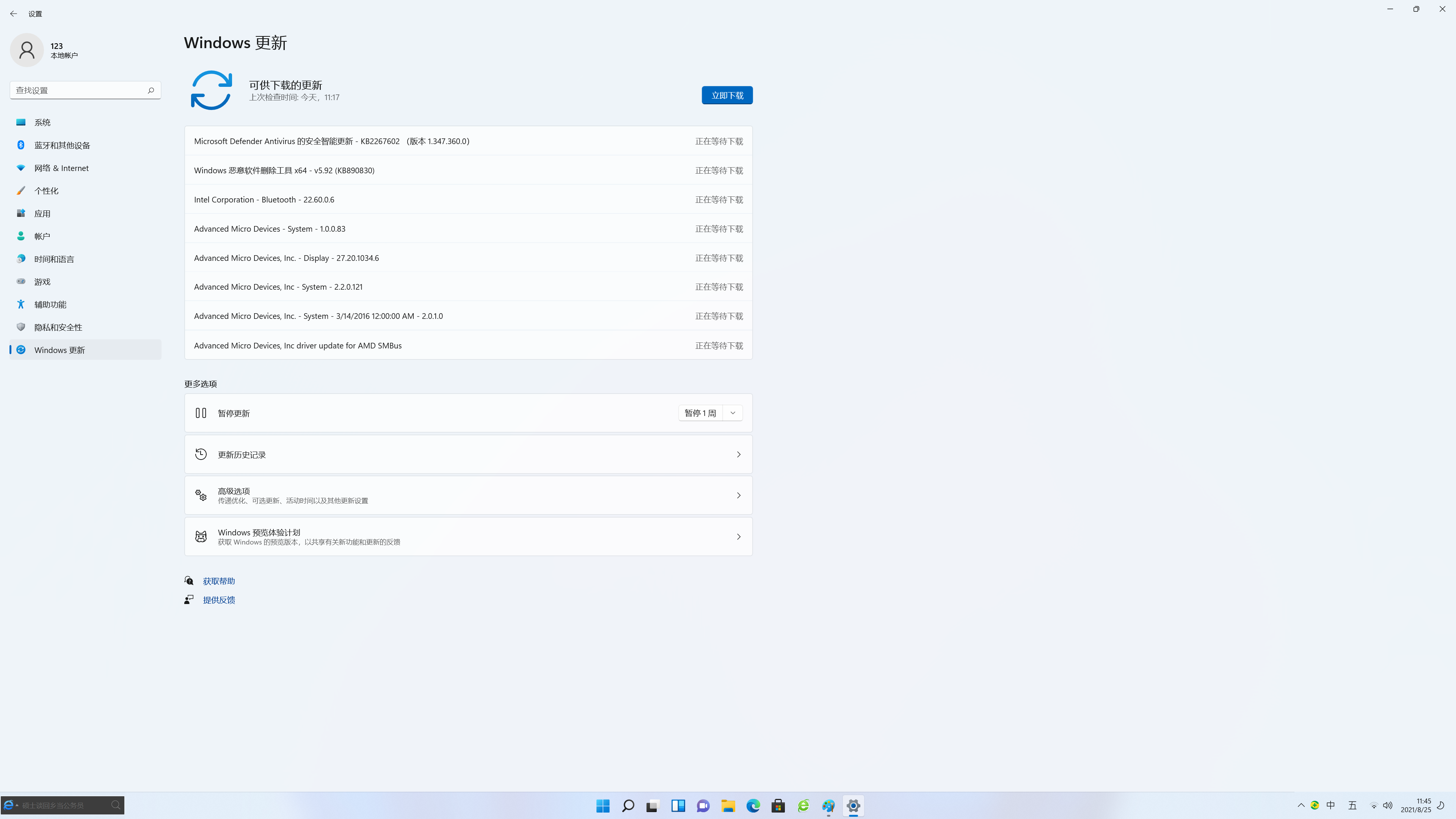
启用ClearType
首先,我们需要启用ClearType。以下是在Windows 10中启用ClearType的步骤:
1. 在任务栏上右键单击“开始”按钮,然后选择“设置”。
2. 选择“系统”。
3. 在左侧菜单中选择“显示”。
4. 在右侧窗口中,向下滚动并选择“高级显示设置”。
5. 在“ClearType文字调整”部分,单击“ClearType文字调整”链接。
6. 在“ClearType文字调整”向导中,按照提示进行操作。在完成向导后,ClearType将被启用。
解决字体重影问题
如果在启用ClearType后,您发现字体出现了重影问题,可以尝试以下方法:
1. 调整ClearType设置:在ClearType文字调整向导中,您可以调整ClearType设置,以使其更适合您的显示器。如果您已经启用了ClearType,但是发现字体出现重影问题,可以尝试重新运行ClearType文字调整向导,并调整ClearType设置。
2. 更改字体:某些字体可能不适合ClearType技术,这可能会导致字体重影问题。您可以尝试更改字体,以查看是否可以解决问题。在Windows 10中,您可以打开“设置”应用程序,然后选择“个性化”>“字体”,以更改系统字体。
3. 更新显示驱动程序:显示驱动程序可能会影响ClearType技术的性能。如果您遇到字体重影问题,可以尝试更新您的显示驱动程序,以查看是否可以解决问题。
总结
ClearType是Windows操作系统中的一项优秀技术,可以提高文本清晰度。但是,在启用ClearType后,有时候会出现字体重影问题,这可能会影响用户的阅读体验。通过调整ClearType设置、更改字体或更新显示驱动程序,可以解决这个问题。希望这篇文章能够帮助您解决ClearType字体重影问题。
我告诉你msdn版权声明:以上内容作者已申请原创保护,未经允许不得转载,侵权必究!授权事宜、对本内容有异议或投诉,敬请联系网站管理员,我们将尽快回复您,谢谢合作!











